Se você quer uma ferramenta de backup completa, conheça e veja como usar o Partclone no Linux para criação de imagens e clonagem de partições.
Você está procurando por uma ferramenta que irá clonar as partições e restaurá-las sem qualquer alteração? Se sim, este é o tutorial certo.
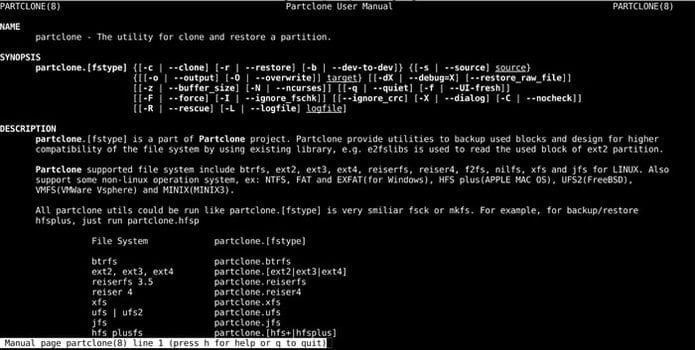
Partclone é o seu aplicativo desejado para clonagem e restauração de partições.
É um software totalmente confiável para o backup de seus arquivos e não prejudica nenhum de seus arquivos.
O NCHC Free Software Labs em Taiwan desenvolveu este excelente software. Até o Clonezilla o usa como seu aplicativo de backup padrão.
Este aplicativo vem com o backup e restaura os utilitários apenas para os blocos usados em suas partições. Ele nem sequer toca nos blocos não utilizados ou no sistema de arquivos de espaço livre.
Também é altamente compatível com as bibliotecas existentes do sistema de arquivos.
Surpreendentemente, Partclone pode suportar tantos formatos de arquivo incluindo f2fs, xfs, hfs +, jfs, nilfs, ntfs, ufs, reiser, reiserfs, btrfs, fat (12/16/32), exfat, ext2, ext3 e ext4 .
Esse recurso torna o Partclone mais forte e mais útil. Além disso, tem muitos outros recursos que o tornam completo.
Veja abaixo como usar essa incrível ferramenta.
Como usar o Partclone no Linux para criação de imagens e clonagem de partições
Partclone está disponível nos repositórios oficiais das versões mais recentes das principais distribuições Linux e pode ser instalado suando o gerenciador de pacotes delas.
No caso do Ubuntu, Debian e derivados, ele também pode ser instalado usando o comando sudo apt-get install partclone.
Depois, para usar o Partclone no Linux para criação de imagens e clonagem de partições, abra um terminal e faça o seguinte:
Passo 1. Para clonar uma partição para uma imagem, use o comando abaixo (lembre-se de alterar /dev/sda1 pelo nome da unidade);
partclone.ext4 -d -c -s /dev/sda1 -o sda1.imgPasso 2. Para restaurar imagem para a partição, use assim;
partclone.ext4 -d -r -s sda1.img -o /dev/sda1Passo 3. Partição para particionar o clone, use assim;
partclone.ext4 -d -b -s /dev/sda1 -o /dev/sdb1Passo 4. Para exibir informações da imagem, use assim;
partclone.info -s sda1.imgPasso 5. Para Verificar a imagem, use assim;
partclone.chkimg -s sda1.imgIsso não é tudo. Com o Partclone, também está disponível um grande número de outros programas, como partclone.exfat, partclone.ext2, partclone.vmsf com v3 e v5, partclone.hfsp e assim por diante.
Você ainda está pensando? Apenas experimente. Não haverá decepções usando este aplicativo.
Você pode facilmente clonar suas partições exigidas usando o Partclone e restaurá-las rapidamente. Pode ser a melhor opção de backup para partições.